Gesamte Downloads
Hauptinhalt
Über den Autor
Aktuelle Themen
Eine ISO-Image-Datei ist im Grunde genommen ein digitaler Schnappschuss einer ganzen USB-, CD-, DVD- oder Blu-ray-Disc. Mit einfachen Worten: Es ist eine Methode, um alle Daten oder Ihre Festplatte in einer einzigen Datei zu sichern. Sie sind praktisch, um bootfähige Laufwerke für die Installation von Windows zu erstellen, Sicherungskopien von wichtigen Dingen zu speichern oder sogar ein umfangreiches Softwareprogramm in einem einfachen Download zu erhalten. Um mit diesen ISO-Dateien umzugehen, benötigen Sie eine spezielle ISO-Image Erstellen Freeware, mit der Sie sie erstellen, optimieren, öffnen oder auf einen Datenträger brennen können.

Tipps zur Auswahl von ISO-Image erstellen Freeware
Bei all den ISO-Bild-Tools, die es gibt, kann man leicht den Überblick verlieren, oder? Wir erklären Ihnen, wie Sie das perfekte ISO-Image erstellen:
✔️Price: Seien Sie ehrlich zu sich selbst, was Ihr Budget angeht.
Es gibt einige unglaubliche kostenlose Optionen auf dem Markt! Wenn Sie jedoch automatisierte Funktionen benötigen, werden diese wahrscheinlich kostenpflichtig sein. Gehen Sie die folgenden Erläuterungen durch und entscheiden Sie, was für Ihr Budget sinnvoll ist.
✔️Features: Lassen Sie sich nicht von einer langen Liste von Funktionen ablenken.
Benötigen Sie neben dem grundlegenden ISO-Brennen auch eine erweiterte Audiobearbeitung? Machen Sie sich klar, welche Funktionen wichtig sind.
✔️Ziel: Was ist Ihr Endziel?
Sind Sie ein technisches Genie, das neben dem Brennen von ISOs auch eine gute Festplattenverwaltung benötigt? Oder wollen Sie nur ein bootfähiges USB-Laufwerk erstellen? Ihre Ziele sind wichtig!
✔️Komplexität: Manche ISO-Software hat es in sich, was aber auch bedeutet, dass es ein wenig dauern kann, bis man sie versteht.
Bei anderen Tools geht es vor allem darum, dass sie super einfach zu bedienen sind.
Top 5 der besten ISO-Image-Software weiterempfehlen + kostenloser Download
Mit ISO-Image-Software können Sie mit diesen praktischen ISO-Dateien arbeiten. Diese Tools können ISOs von Laufwerken in Windows-Computern erstellen. Wir stellen Ihnen die beste ISO-Software vor und helfen Ihnen, die perfekte Lösung für Ihre Bedürfnisse zu finden.
| ISO-Image-Software | Kostenlos oder kostenpflichtig | Wann zu verwenden |
| Bezahlt (kostenlose Testversion) | Sie benötigen ein leistungsstarkes All-in-One-Tool zum Brennen von ISO-Dateien und zur Verwaltung von Festplatten | |
| Rufus | Kostenlos | Sie möchten blitzschnell und ohne viel Aufwand bootfähige Windows-USB-Laufwerke erstellen |
| PowerISO | Bezahlt (kostenlose Testversion) | Sie arbeiten häufig mit Bildern von Audio- und Videodisks |
| UltraISO | Bezahlt (kostenlose Testversion) | Sie müssen mit einer Vielzahl von Disc-Image-Formaten umgehen können, die über den ISO-Standard hinausgehen |
| ImgBurn | Kostenlos | Sie wollen einen zuverlässigen, einfach zu bedienenden ISO-Brenner ohne Schnickschnack |
Unsere Empfehlungen:
- Am besten geeignet zum Brennen von Windows-ISOs: Rufus - seine Geschwindigkeit und sein Fokus sind perfekt für diese Aufgabe.
- Umfassendster ISO-Brenner: EaseUS Partition Master - Es kann viel mehr als ISO-Verarbeitung!
- Am besten für Audio/Video-ISO: PowerISO - Seine speziellen Funktionen sind ideal für Multimedia-Discs.
Möchten Sie diese Tools genauer kennen lernen? Unsere Testberichte helfen Ihnen bei der Auswahl der perfekten ISO-Software für Ihre Bedürfnisse!
#1. EaseUS Partition Master - Umfassender Windows ISO-Brenner🏆

EaseUS Partition Master ist ein professionelles Festplattenverwaltungsprogramm für Windows, das alle Ihre Bedürfnisse an einem Ort erfüllt. Es kann weit mehr als nur ISO-Dateien verwalten; seine ISO-Brennfunktionen sind erstklassig. Sie erhalten die automatische ISO-Brennfunktion sogar in der kostenlosen Version. Betrachten Sie es als ein Tool für Power-User, die Partitionen verwalten, Laufwerke formatieren, Festplatten klonen, ISOs brennen und vieles mehr wollen.
| 🎈Features: | 🛠Software-Spez: |
|---|---|
|
|
Herunterladen:
Die Meinung des Herausgebers:
Wenn Sie ein Einsteiger sind, der gerne bastelt und eine Komplettlösung für all Ihre Festplattenanforderungen benötigt, ist EaseUS Partition Master eine fantastische Wahl. Die zuverlässige ISO-Brennfunktion ist die perfekte Ergänzung zu dieser leistungsstarken Software.
#2. Rufus
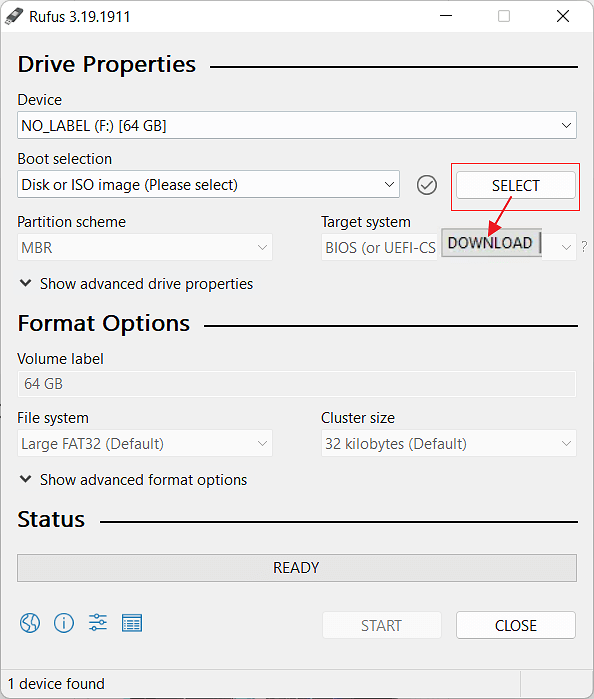
Rufus ist eine weitere einfache Möglichkeit, bootfähige USB-Laufwerke zu erstellen. Sie können dieses Tool ausprobieren, wenn Sie über grundlegende Computerkenntnisse verfügen. Es eignet sich gut, wenn Sie ein Windows-Betriebssystem von einem USB-Laufwerk installieren müssen und keine Kopfschmerzen haben möchten.
| 🎈Features: | 🛠Software-Spez: |
|---|---|
|
|
Herunterladen: https://rufus.ie/en/
Die Meinung des Herausgebers:
Jeder, der ständig bootfähige Windows-USB-Laufwerke erstellen muss, kann dieses Tool verwenden. Es ist verlässlich, kompakt und schnell. Allerdings können seine Optionen für Neulinge hinderlich sein.
#3. PowerISO
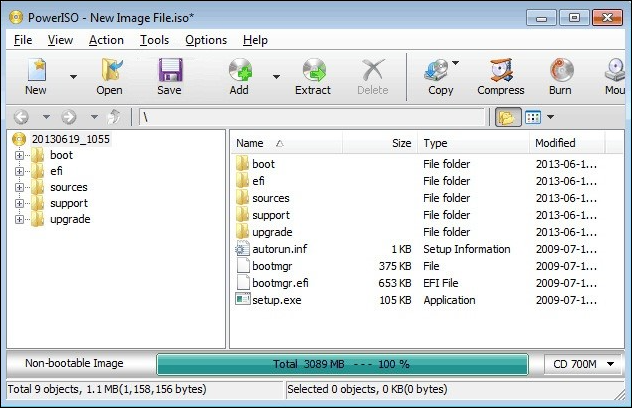
PowerISO ist ein seriöses Tool für den Umgang mit Audio- und Video-Disc-Images sowie mit Standard-ISOs. Es unterstützt eine breite Palette von Formaten, lässt Sie Images komprimieren und verschlüsseln und erstellt sogar virtuelle Laufwerke, um sie zu mounten. PowerISO ist Gold wert, wenn Sie häufig mit Audio-CDs oder Video-DVDs arbeiten.
| 🎈Features: | 🛠Software-Spez: |
|---|---|
|
|
Herunterladen: https://www.poweriso.com/
Die Meinung des Herausgebers:
PowerISO ist eine leistungsstarke Option, wenn Sie häufig mit Audio- und Video-ISOs arbeiten. Es ist vielleicht ein bisschen übertrieben, wenn Sie nur einfache ISOs brennen wollen, aber es ist eine solide Wahl für die Arbeit mit Multimedia-Disc-Images.
#4. UltraISO
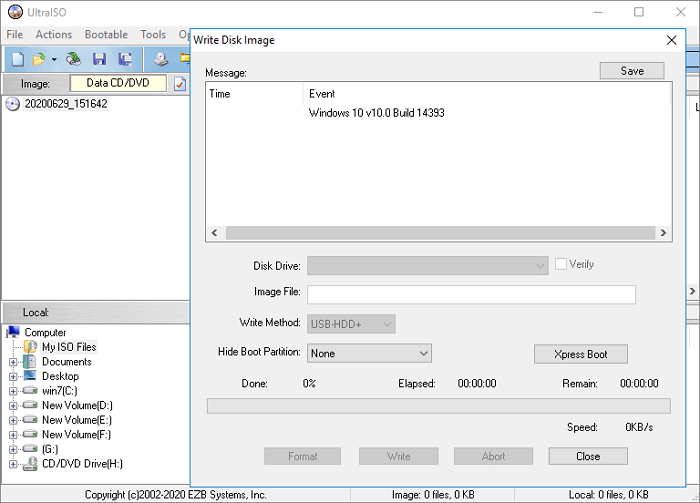
UltraISO ist so etwas wie das Arbeitspferd in der ISO-Welt. Es kann eine Vielzahl von Image-Formaten verarbeiten und bietet Ihnen somit eine große Flexibilität. Neben dem Brennen und Erstellen einfacher ISOs bietet es einige erweiterte Bearbeitungsfunktionen und sogar die Möglichkeit, direkt von ISO-Dateien zu booten. Betrachten Sie es als ein Werkzeug für ernsthafte ISO-Enthusiasten, die mit verschiedenen Dateitypen jonglieren müssen.
| 🎈Features: | 🛠Software-Spez: |
|---|---|
|
|
Herunterladen: https://www.ultraiso.com/
Die Meinung des Herausgebers:
Wenn Sie mit einer Vielzahl von Disc-Image-Formaten arbeiten, die über das Standard-ISO hinausgehen, ist UltraISO ein Lebensretter. Es ist nicht das einfachste Tool auf dem Markt, aber es ist leistungsstark für diejenigen, die lernen, wie man Iso-Images brennt.
#5. ImgBurn
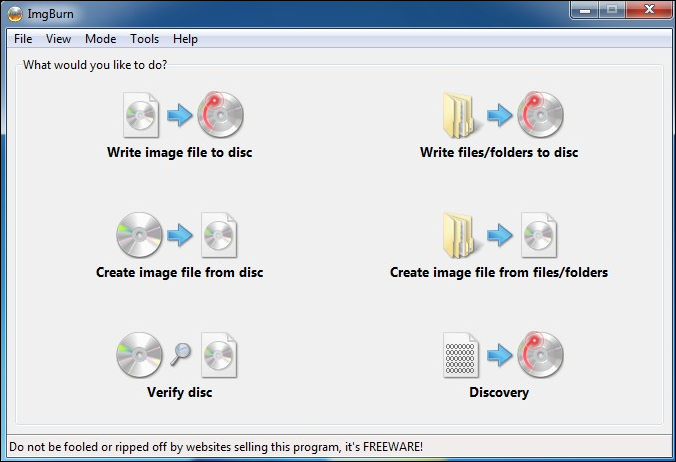
ImgBurn ist eine beliebte Wahl für Benutzer, die einen zuverlässigen ISO-Brenner suchen. Es erledigt ISO-Image-Burning-Aufgaben mit weniger manuellen Schritten. Es hilft Ihnen dabei, die Arbeit ohne unnötigen Aufwand zu erledigen. Und das Beste von allem? Es ist völlig kostenlos, was es zu einer bevorzugten Wahl für Leute ohne Budget macht. Es ist auch eine gute Wahl, wenn Sie eine übersichtliche Methode zum Brennen von ISOs benötigen.
| 🎈Features: | 🛠Software-Spez: |
|---|---|
|
|
Herunterladen: https://www.imgburn.com/
Die Meinung des Herausgebers:
ImgBurn ist wie das gute alte Werkzeug, das man immer dabei hat. Es mag anspruchsvolle Optionen bieten, aber es erledigt die Aufgabe jedes Mal richtig. Es kann eine solide Wahl sein, wenn Sie nur eine einfache Möglichkeit zum Brennen von ISOs benötigen und keinen Cent ausgeben wollen.
Schlussfolgerung
Egal, ob Sie Windows installieren, wertvolle Daten sichern oder mit Multimedia-Inhalten arbeiten, eine zuverlässige ISO-Image-Software ist ein unverzichtbares Werkzeug. Die richtige Software kann Ihnen Zeit und Kopfzerbrechen ersparen - denken Sie nur an ein paar wichtige Dinge, wenn Sie kostenlose Optionen verwenden:
- Leeren Sie Ihr Zielgerät! Vergewissern Sie sich immer, dass Ihr USB-Laufwerk oder Ihr Datenträger vor dem Brennen leer ist.
- Laden Sie zuerst Ihr ISO herunter. Halten Sie die ISO-Datei bereit, die Sie benötigen.
- Stellen Sie das richtige Format ein. Überprüfen Sie die Formatierungseinstellungen vor dem Brennen.
Wenn Sie bereit sind, loszulegen, finden Sie hier wieder unsere Top-Tipps:
- Windows ISO-Brenner: EaseUS Partition Master
- Audio-ISO-Brenner: PowerISO
- Video-ISO-Brenner: PowerISO
FAQs zur Deinstallation von Java macOS
-
Q1. Kann ich ISO-Image-Software kostenlos herunterladen?
- Es gibt mehrere hervorragende kostenlose ISO-Tools. Diese haben in der Regel alle grundlegenden Funktionen, die Sie zum Brennen von ISOs, zum Erstellen bootfähiger Laufwerke usw. benötigen. Wenn Sie fortgeschrittene Funktionen wie Audiobearbeitung benötigen, könnte sich eine kostenpflichtige Software lohnen.
-
Q2. Gibt es einen ISO-Image-Ersteller für Windows 10?
- Auf jeden Fall! Die meisten ISO-Image-Tools funktionieren perfekt unter Windows 10 (und oft auch unter anderen Windows-Versionen). Alle oben erwähnten Programme erfüllen diesen Zweck.
-
Q3. Wie erstelle ich ein ISO-Abbild?
- Der einfachste Weg ist die Verwendung einer speziellen ISO-Software. Wir empfehlen EaseUS Partition Master - seine Tools zur ISO-Erstellung sind einfach zu bedienen und es verfügt über zahlreiche andere Festplattenverwaltungsfunktionen, die für diejenigen nützlich sind, die sie benötigen.
Wie wir Ihnen helfen können
Über den Autor
Maria
Maria ist begeistert über fast allen IT-Themen. Ihr Fokus liegt auf der Datenrettung, der Festplattenverwaltung, Backup & Wiederherstellen und den Multimedien. Diese Artikel umfassen die professionellen Testberichte und Lösungen.
Produktbewertungen
-
Mit „Easeus Partition Master“ teilen Sie Ihre Festplatte in zwei oder mehr Partitionen auf. Dabei steht Ihnen die Speicherplatzverteilung frei.
Mehr erfahren -
Der Partition Manager ist ein hervorragendes Tool für alle Aufgaben im Zusammenhang mit der Verwaltung von Laufwerken und Partitionen. Die Bedienung ist recht einfach und die Umsetzung fehlerfrei.
Mehr erfahren -
"Easeus Partition Master" bietet Ihnen alles, was Sie zum Verwalten von Partitionen brauchen, egal ob Sie mit einem 32 Bit- oder 64 Bit-System unterwegs sind.
Mehr erfahren
Verwandete Artikel
-
Bester exFAT zu FAT32 Konverter (mit Anleitung)
![author icon]() Maria/2025/02/17
Maria/2025/02/17
-
So erstellen Sie einen bootfähigen USB-Stick für Windows 7 [Anleitung 2025]
![author icon]() Maria/2025/02/17
Maria/2025/02/17
-
SSD oder Arbeitspeicher: Welche Aufrüstung kann die Computerleistung mehr optmieren?
![author icon]() Mako/2025/02/17
Mako/2025/02/17
-
Booten von NVMe -So geht's [2025 Einfaches Tutorial]
![author icon]() Markus/2025/02/17
Markus/2025/02/17








